如果您购买的TL-WR700N软件版本是110512(11年5月12号)标准版或更早的版本,并在设置Repeater、Bridge以及Client模式时出现不成功的现象,请您到TP-LINK网站下载标准版本软件110521并升级路由器。升级软件的下载地址是: TL-WR700N上市以来,有部分用户反映了一些使用请看如下
如果您购买的TL-WR700N软件版本是110512(11年5月12号)标准版或更早的版本,并在设置Repeater、Bridge以及Client模式时出现不成功的现象,请您到TP-LINK网站下载标准版本软件110521并升级路由器。升级软件的下载地址是:
TL-WR700N上市以来,有部分用户反映了一些使用上的问题。由于这款设备的功能较多,部分功能的设置相对较复杂,难免会对部分用户产生困扰。下面是TL-WR700N使用过程中遇到的常见问题及相应的处理方法。
1、电脑首次连接到TL-WR700N,无法登陆设备管理界面192.168.1.253?
2、TL-WR700NAP、router、中继、桥接、client模式的具体应用?如何设置?
3、Repeater模式和Bridge模式有什么区别?为什么设置Repeater模式后无线就搜索不到TL-WR700N的默认无线SSID了?
4、电脑网线连接TL-WR700N,切换路由模式为何无法进入管理界面?
5、TL-WR700N无线覆盖范围多远,无线带机量是多少?
6、TL-WR700NAP模式下是否支持802.1x认证?
7、MacBook、iPhone以及iPad如何连接TL-WR700N?
8、TL-WR700N如何实现即插即用,不用设置就可以上网?
Repeater模式下,TL-WR700N发出的无线信号SSID及加密方式与主AP是完全一致的,所以设置Repeater之后无线就搜索不到TL-WR700N的默认SSID了。而Bridge模式下,TL-WR700N可以自行设定无线信号的SSID及加密方式,可以与主AP不同192.168.1.253。
TL-WR700N设置Repeater模式,作为前端无线设备的中继放大,首先与主AP建立无线连接,接着将主AP的无线信号发送出去,如下图所示:
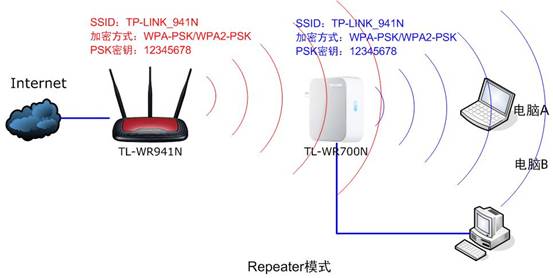
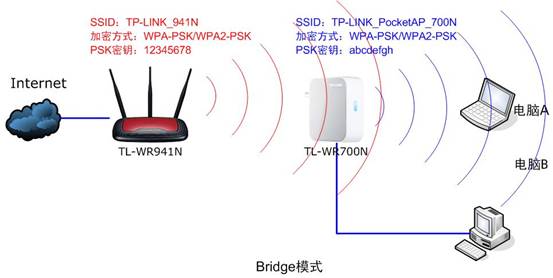
如上图所示,Repeater模式下,TL-WR700N发出的无线信号SSID及加密方式与主AP是完全一致的。而Bridge模式下,TL-WR700N可以自行设定无线信号的SSID及加密方式,可以与主AP不同。
TL-WR700N路由模式下,只能通过无线连接到设备进行管理。TL-WR700N出厂默认为AP模式,唯一的以太网接口是LAN口,电脑网线连接到设备之后,配置IP就可以访问设备的管理界面。将设备设置为路由模式,以太网线接口切换成WAN口,无线为LAN。此时WAN口是没有IP地址的,并且这款路由器默认是不能通过连接WAN口来访问管理界面的。因此,此时您的电脑需要无线连接该设备才可以访问设备的管理界面。注意:设备切换为Router模式之后,DHCP服务器会自动。
TL-WR700N定位为一款室内无线路由器,并且没有外置天线。一般家庭用户,如果将设备放在客厅,无线覆盖相邻的房间没有问题,酒店房间更是可以完全覆盖。但是如果需要穿透多堵墙体,无线信号的衰减可能会非常严重。
无线接入客户端数量一般推荐不超过10台。无线实际接入数量与客户端的平均负载情况相关,平均负载大的时候,带机量自然下降。如果客户端设备的网络应用只是普通的看网页、下载及在线视频等应用,设备的无线带机量推荐不超过10台。如果客户端之间不但进行看网页、下载及在线视频,还需要局域网进行大流量的数据传输等应用,无线带机量就会自然会相应的下降。
TL-WR700N是一款真正做到即插即用的无线路由器。出差或旅行途中入住酒店,只需要把酒店房间里提供的网线插到TL-WR700N的以太网口,再把设备插到电源插座上,整个房间就实现了Wi-Fi无线覆盖。此时,你便可以拿出你的手机、Pad及其它任何支持Wi-Fi无线上网的设备,在房间任何地方无线上网,完全不需要对设备进行任何设置。
tags:192.168.1.25